Sweap Set Up für Admins
Account einrichten
Leitfaden für Administratoren zum Einrichten deines Accounts
Allgemeine Account-Einstellungen
AI Feature aktivieren
Veranstaltungs-Tag anlegen und nutzen
Anlegen von Account übergreifenden Gast Feldern
Hinzufügen von Löschregeln um Teilnehmerdaten automatisiert zu löschen
Vorlagen einrichten
Benutzerrechte und Rollen
Berechtigungssets - Die Standard Benutzerrollen in Sweap
Zugriffsrechte und Konfiguration der Standard Berechtigungssets
Nutzerrechte und deren Funktionen in Sweap
Anlegen eines neuen Benutzers
Eigene Benutzerrollen anlegen und die Rechte-Vergabe
Die Sichtbarkeitsgruppen
Event-Ticketing - E-Payment mit Sweap
Event-Ticketing mit Sweap
Stripe Integration für Event-Ticketing
PAYONE Integration für Event-Ticketing
API und Publishing Funktionen
Implementierung der Veranstaltungsübersichtsseite (VAÜ) für das Publishing Package
Implementierung der Veranstaltungsübersichtsseite in den IHK24
Veranstaltungen mittels IHK24 Schnittstelle veröffentlichen
FAQ zur IHK24 Schnittstelle - Veranstaltungen veröffentlichen
Nutze unsere Zapier Integration mit Sweap
Import von Verteilern mit EVA Versand
Import von Verteilern aus EVA Stammdaten (Gruppen/Gremien)
Sweap App und Geräte für den Check-in
Domain und E-Mail-Absenderadressen einrichten
Start mit Sweap - die Grundlagen
Navigation und Dashboard
Grundaufbau der Sweap Übersichtsseite
Das Aktionsfeld und seine wichtigsten Aktionen
Die Kalenderansicht der Veranstaltungen
Das Dashboard zur Veranstaltung
Grundfunktionen
Event-Formate in Sweap
Einzel-Event in Sweap erstellen
Event Creation Prozess - Smarte Unterstützung von Sweap
Was sind Event-Serien?
Zeitzonen in Sweap nutzen
Veranstaltung duplizieren und als Vorlage nutzen
Die Vorschau beim Erstellen von E-Mails und Webseiten
Verwendung der richtigen Bildgrößen
Texte mit dem HTML Editor erstellen
AI Feature in der Nutzung im HTML Editor
Platzhalter in Sweap verwenden
Dynamische Inhalte mit Liquid erstellen
Überschriften und Texte mit HTML individuell anpassen
Sprecher und Partner - wiederverwendbare Komponenten
Verknüpfung von E-Mails und Webseiten
Impressumspflicht und Datenschutzerklärung
Support und Datenschutz bei Sweap
Daten-Tracking bei Sweap
Datenschutz und DSGVO bei Sweap
Fragen zu Sicherheit & Datenschutz
Sweap AI - Fragen zu Sicherheit & Datenschutz
Erhöhung der Sicherheit - Einführung von Keycloak
Begrenzungen von Sitzungen - Session-Limitierung
Sende dein Feedback zu Sweap
Persönliche Einstellungen
Eigene Benutzereinstellungen hinterlegen und anpassen
Zoom für Virtual Events verknüpfen
Sweap auf Englisch nutzen
Multi-Faktor-Authentifizierung mit Sweap
Such- und Filtermöglichkeiten
Die Suchfunktion in Sweap
Die Filterfunktion in Sweap
Letzte Änderung und letzte Rückmeldung von Gästen
Best Practice, Webinare und Updates
Kontakte und Gäste anlegen und verwalten
Gäste anlegen, importieren und exportieren
Manuelle Anlage von Gästen
Importieren von Gastdatensätzen via Excel
Gastdaten bearbeiten
Die Gästeliste exportieren
Kontakte anlegen und verwalten
Kontakte für meine Events verwenden
Kontakte - Tags und Listen manuell erstellen
Kontakte in Sweap erstellen
Begleitpersonen erfassen
Gastfelder- und Segmentierung verwalten
Standardfelder in Sweap
Standardfelder und veranstaltungsbezogene Informationen in der Gästeliste
Gast-Felder anlegen und bearbeiten
Segmentieren von Gästen durch Kategorien
Post-Einladung und QR-Code
E-Mails erstellen und versenden
Anrede individualisieren
Gastanrede konfigurieren
Anrederegeln mithilfe des Anrede-Assistenten erstellen
Die eigene Briefanrede in der Anrede nutzen
E-Mail Builder
Die E-Mail Typen und ihr Einsatz
E-Mail Vorlagen
Die E-Mail Vorlage LA LUNA
E-Mail Builder: E-Mails erstellen
E-Mails konfigurieren - Einladung erstellen
Links und Upload Bereich in deinen E-Mails
Schneller E-Mails erstellen durch Duplizieren
Links für virtuelle Veranstaltungen in E-Mails einfügen
Stockfotos in E-Mails einfügen
Eine Test E-Mail versenden
Schriftarten in E-Mails
Troubleshooting bei E-Mails
Opt-In und Bounces
Spamwahrscheinlichkeit von E-Mails verringern
Bilder in meiner E-Mail korrekt darstellen
Zustellmeldung und Bounces im E-Mail Log
Grundlagen für die erfolgreiche Zustellung von E-Mails
Das Tracking der E-Mail Öffnungsrate
Bounce Status "mailjet: preblocked" - blockierte E-Mail Adressen
E-Mails versenden
Registrierungsseiten & Virtual Event Plattformen
Registrierungsseite - Die Basics
Registrierungsseite - Webseiten Builder nutzen
Einstellungen um die Registrierungsseite zu schließen
Begrenzung der Registrierungen deiner Veranstaltungen
Einstellungen zu den Registrierungsmöglichkeiten im Webseiten Builder
Webseiten Builder in Sweap nutzen - Tutorial
Registrierungsseite - Webseiten Wizard nutzen
Standard Vorlagen für Webseiten
Inhalte und Module einer Registrierungsseite
Texte, Farben und Design für die Registrierungseite
Einstellungen um die Registrierungsseite zu schließen - Webseiten Wizard
Einstellungen zu den Registrierungsmöglichkeiten im Webseiten Wizard
Eigene Schriftarten auf deinen Veranstaltungsseiten
Webseiten anpassen mit CSS und Java Script
Header und Footer einer Webseite
Veröffentlichen von Veranstaltungen
Schriftarten in Webseiten
Registrierungsformular
Registrierungsformular konfigurieren
Registrierungsformular um Checkbox mit URL ergänzen
Formularfelder ein- und ausblenden
Erfassen von Begleitpersonen auf dem Registrierungsformular
Event-Ticketing
Virtual Event Plattform
Integrationen der Virtual Event Plattform
Veranstaltung überwachen und durchführen
Inhaltsverzeichnis
- Alle Kategorien
- E-Mails erstellen und versenden
- E-Mails versenden
- E-Mail-Versand an bestimmte Gastsegmente
E-Mail-Versand an bestimmte Gastsegmente
 Updated
von Julia Walther
Updated
von Julia Walther
Du kannst deine Gäste gezielt mit Informationen versorgen. Häufig ergibt es dabei Sinn deine Gäste in Segmente / Gruppen aufzuteilen. Gast-Segmente können z.B. Gäste sein, die derselben Kategorie zugehörig sind oder sich im selben Status (Rückmeldestatus) befinden.
In diesem Artikel erklären wir, wie du an eine gefilterte Gastgruppe E-Mails versenden kannst.
In der Gästeliste hast du die Möglichkeit deine Gäste nach verschiedensten Kriterien zu filtern und zu sortieren. Über das Filtern und / oder Sortieren kannst du dir Gastgruppierungen anzeigen lassen, um diese über unterschiedliche E-Mails mit den passenden weiterführenden Informationen zu versorgen.
Wenn du dein gewünschtes Gastsegment gefiltert hast, kannst du die Gäste über die Checkbox auf der linken Seite markieren - du kannst die Gäste einzeln markieren, falls es noch weitere manuelle Abweichungen gibt, die du berücksichtigen möchtest oder alle Gäste auf einmal mit der übergeordneten Checkbox markieren. Nach dem Markieren, kannst du über den Aktionen Button den E-Mail Versand-Assistent nutzen, um deine E-Mail zu versenden.
Anhand einiger Beispiele zeigen wir dir, welche Segmentierungen hilfreich sein können, um gezielte Kommunikation auszulösen.
Gäste filtern, für die eine E-Mail-Adresse hinterlegt ist
Es kann vorkommen, dass du unvollständige Gastdatensätze in deiner Gästeliste hast. So kann es auch sein, dass dir E-Mail-Adressen fehlen / unbekannt sind.
Falls dir eine Gästeliste mit unvollständigen Datensätzen vorliegt, ist es hilfreich zunächst alle Gäste zu filtern, für die eine E-Mail-Adresse hinterlegt ist. Der Versand einer E-Mail kann dann an alle gefilterten Gäste erfolgen, ohne dass du eine Warnmitteilung erhältst, dass dir E-Mail-Adressen fehlen.
Um die Gäste zu filtern, für die eine E-Mail-Adresse hinterlegt ist, nutze das Feld "E-Mail" in der Gästeliste.
Für dieses Feld gibt es keine vorgefertigten Filter, du kannst hier jedoch auf unsere erweiterten Filterfunktionen zurückgreifen.
Um alle Datensätze herauszufiltern, die befüllt sind, kannst du das Ausrufezeichen (!) als Filter setzen. Das Ausrufezeichen steht als Filter für die Funktion "ungleich". Trägst du als Filter das Ausrufezeichen bedeutet dies "Ungleich leer" und somit werden die Datensätze herausgefiltert, bei denen das Feld E-Mail leer ist.
Umgekehrt kannst du auch alle Datensätze herausfiltern, die unbefüllt / leer sind. Dafür kannst du das Gleichheitszeichen (=) nutzen.
Gäste nach Kategorien filtern
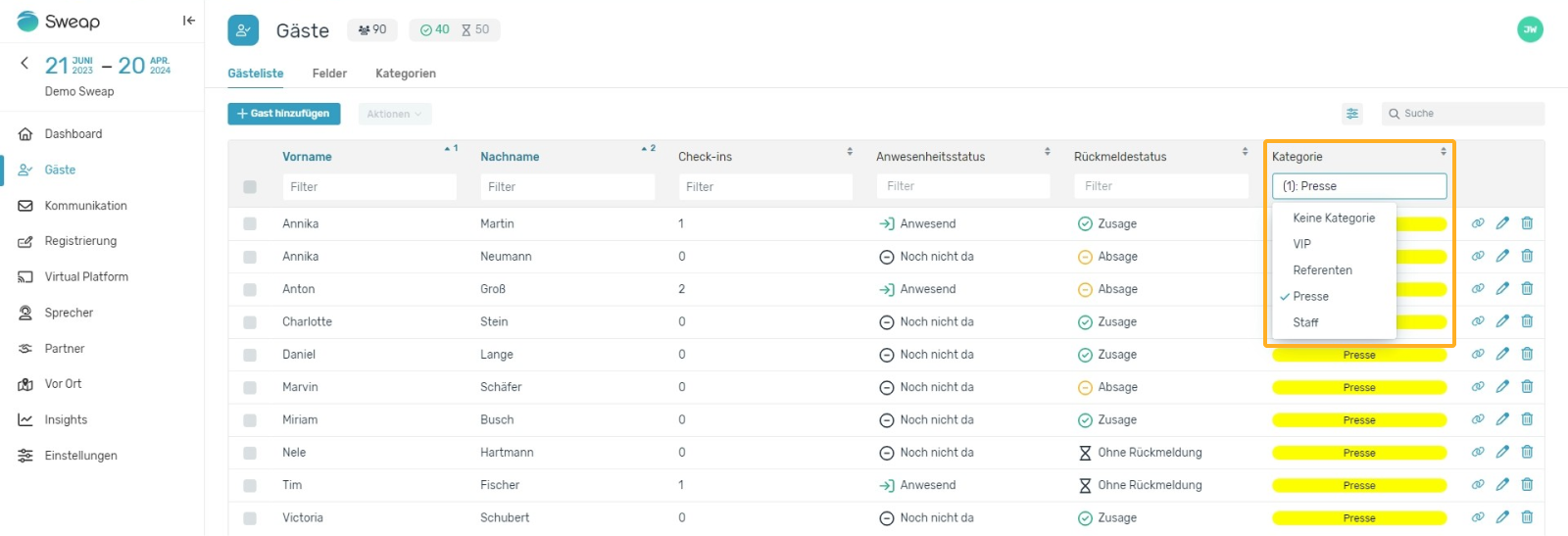
Hast du deine Gäste mittels Kategorien segmentiert, kannst du über die Kategorien filtern. Dir werden dann alle von dir angelegten Kategorien als Filter angezeigt, sodass du dir jede Gruppierung anzeigen lassen kannst. Du kannst dir beim Filtern nach Kategorien auch eine Kombination aus mehreren Kategorien anzeigen lassen
Gäste nach Rückmeldestatus filtern
Möchtest du wissen, welche Gäste zum Beispiel noch keine Rückmeldung gegeben haben? Dann nutze die Filterfunktion im Feld "Rückmeldestatus", um dir damit die Gäste anzeigen zu lassen, die im Status "Ohne Rückmeldung" liegen.
Über diese Funktion kannst du sehr simpel dein Gastsegment herausfiltern, dem du eine Einladungserinnerung zukommen lassen kannst.
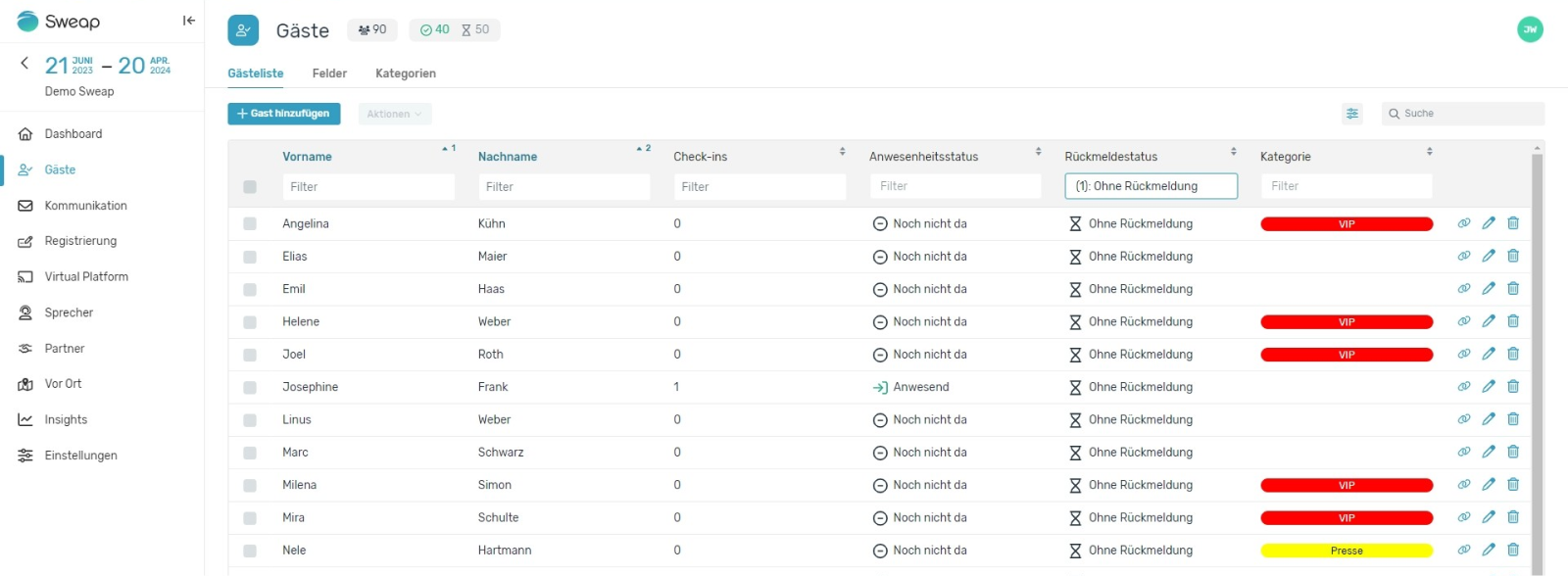
Gäste filtern, die an der Veranstaltung teilgenommen haben
Möchtest du alle Gäste kontaktieren, die an der Veranstaltung teilgenommen haben, kannst du zum einen über den Anwesenheitsstatus filtern. Zum anderen kannst du auch über die Spalte "Check-ins" filtern.
Die Spalte Check-ins verfügt über keine vorgefertigten Filter. Um hierüber alle Gäste zu filtern, die anwesend sind oder waren, kannst du mittels "größer als 0" Funktion arbeiten. Trage dazu in die Kopfzeile ">0" ein - somit werden dir alle Gäste angezeigt, für die ein Wert vorliegt, der größer als 0 ist.
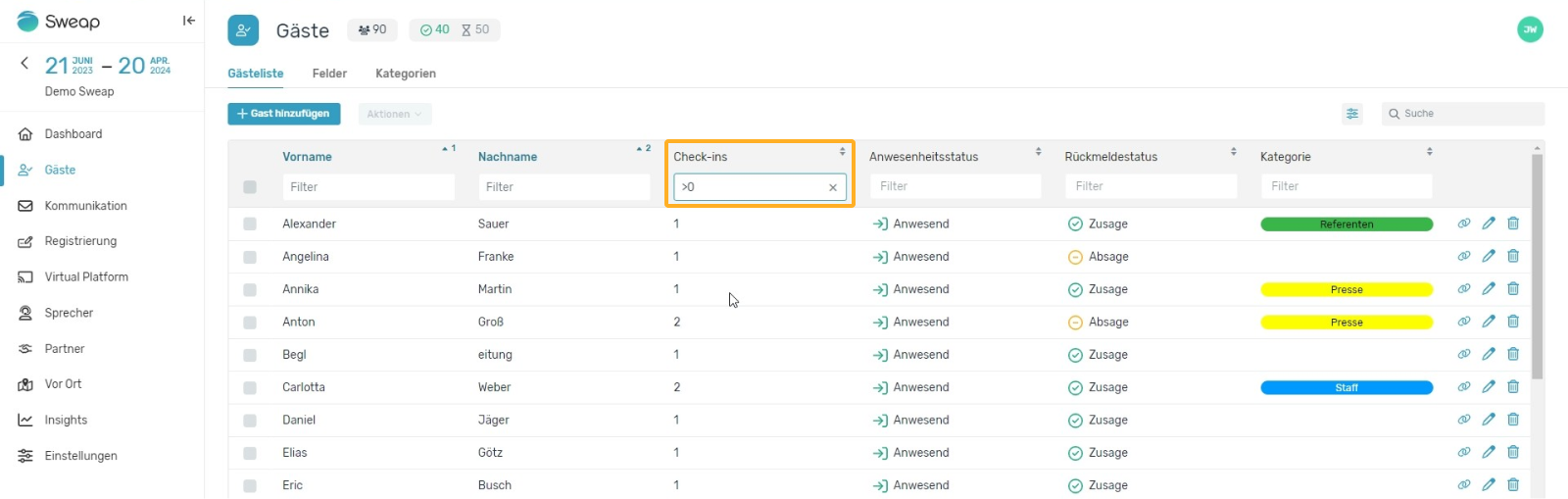
Du kannst in dieser Spalte natürlich auch nach einer Zahl, wie z.B. "1" filtern - beachte jedoch, dass du damit die Gäste übersehen würdest, die gegebenenfalls einen größeren Wert als Check-in haben.
Kombination mehrerer Filter
Filter lassen sich kombinieren. Es kann durchaus nützlich sein, mehrere Filter gleichzeitig anzuwenden, um das gewünschte Gastsegment weiter eingrenzen zu können.
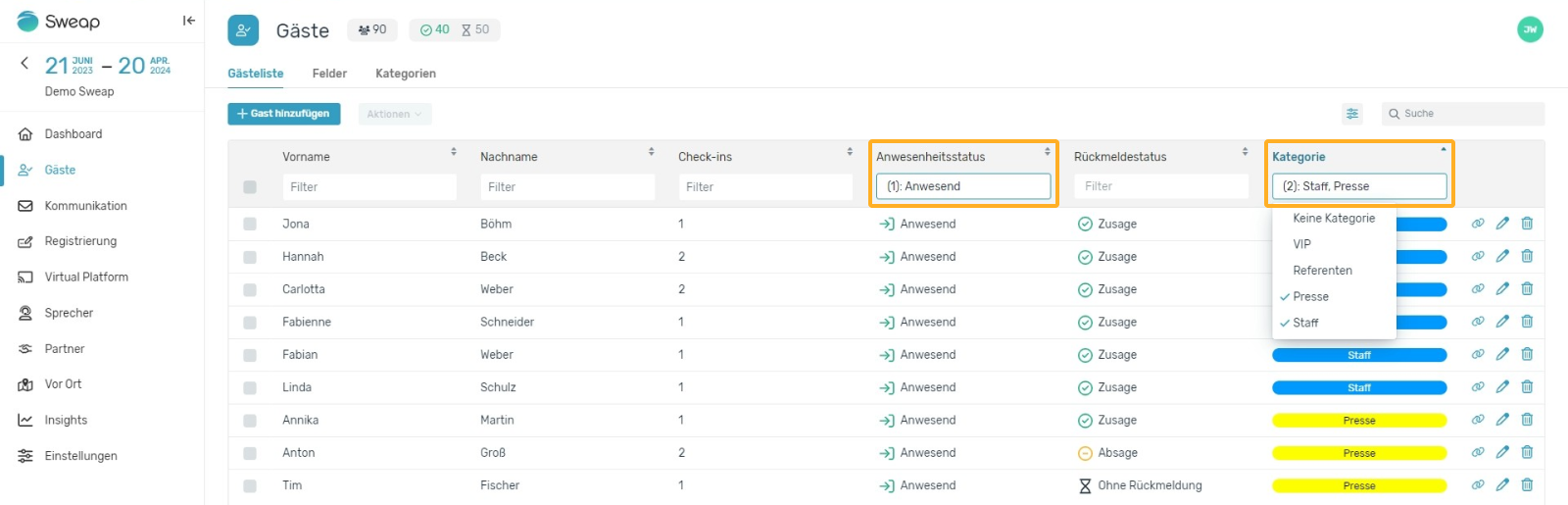
In diesem Beispiel haben wir nach dem Anwesenheitsstatus und der Kategorie gefiltert. Dabei wurde mehr als eine Kategorie berücksichtigt. Zusätzlich ist die Liste nach den Kategorien sortiert, damit es übersichtlicher wird.
Weitere hilfreich Infos zum Filtern in Sweap findest du hier:
